当前位置:首页 > 大白菜资讯 > 联想笔记本开机黑屏,联想笔记本电脑开不了机
联想笔记本开机黑屏,联想笔记本电脑开不了机
大家好,我是大白菜小编。今天收到了朋友送来的一台电脑,稍微瞅了一眼,好像是一个型号比较旧的联想笔记本电脑,查看资料后发现是2015年的产品,距离现在也有7年了。而这台联想笔记本出现的问题就是开机黑屏,无法正常使用,具体什么故障还不清楚,希望可以恢复正常。那么,在面对这种情况的时候,就一起来看看联想笔记本开机黑屏如何解决吧。
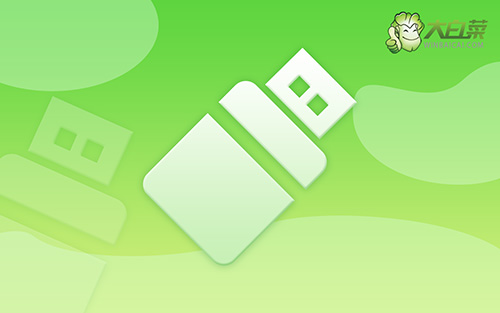
联想笔记本电脑开不了机
方法一:
1、 首先,可能是联想电脑系统更新了,导致显卡出现错误
2、 我们按下联想笔记本电源键,关机后,等待指示灯灭
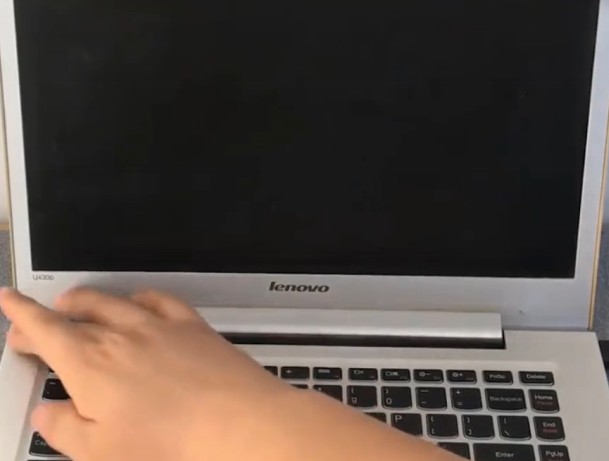
3、 然后,重新开机,按住fn和f8键,选择进入“安全模式”
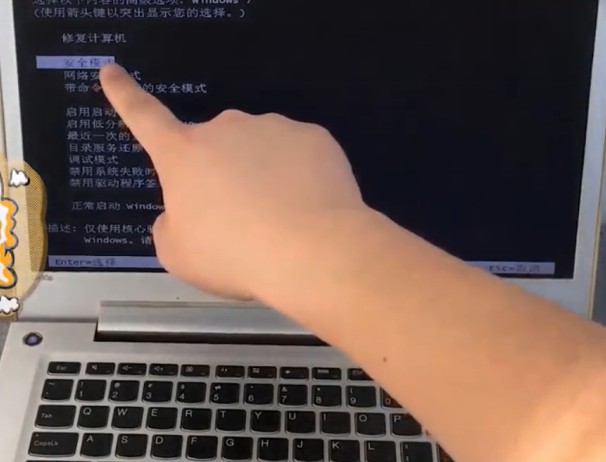
4、 在安全模式桌面中,右键此电脑选择管理
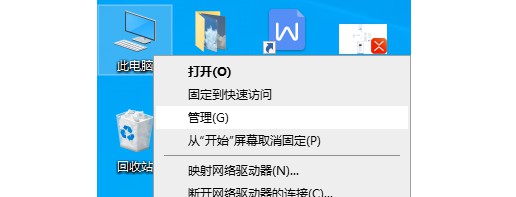
5、 接着,点击左侧选择进入“设备管理器”
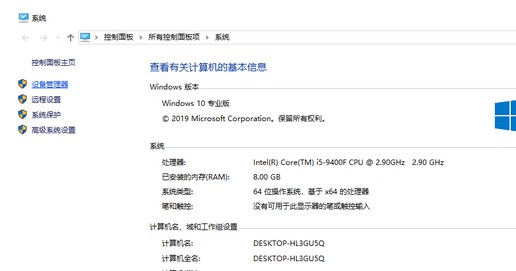
6、 找到并右键“显示适配器”,点击卸载,按照提示操作即可
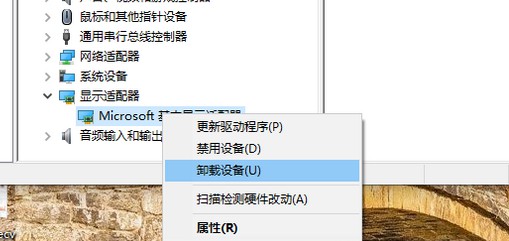
7、 最后,重启电脑重新进入系统,重新安装显卡驱动即可恢复正常
方法二:
1、 在联想笔记本外侧找到一键恢复小孔,用牙签之类的物品插入
2、 接着,要等联想笔记本电源灯和屏幕重新开启,再进行操作
3、 这时,电脑会显示选项窗口,我们选择最后一个系统恢复选项
4、 如果你有提前备份,可以选择从用户备份恢复,不然就直接选择初始备份恢复
5、 弹出提示操作的时候,点击是并耐心系统恢复,重启联想电脑即可恢复正常
方法三:
1、 要是上面两种方法都不能解决的话,你可以设置电脑u盘启动,尝试修复系统引导
2、 修复完毕之后,重启电脑看看问题是否解决了
3、 如果不行的话,那就再次设置u盘启动,通过一键装机工具重装Windows系统,具体可以参考大白菜u盘装系统教程
上面就是分析解决联想笔记本开机黑屏的思路和方法了。如果你在使用电脑的时候,也遇到了类似的问题,而且无从下手去解决的话,不妨参考今天这篇文章,从系统软件驱动,到硬件内存排除,希望可以帮助你解决开机黑屏的问题。好啦,关于电脑的知识就分享到这里了,下次见。

